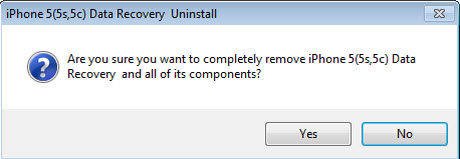プログラムのアンインストール
以下は、コンピュータからTenorshareプログラムをアンインストールする手順です。ご確認いただき、必要な情報を見つけてください。ご希望の情報がない場合は、お問い合わせをクリックするか、以下のメールアドレスまでご連絡ください。1日以内に返信いたします。
メールアドレス:[email protected]
以下は、コンピュータからTenorshareプログラムをアンインストールする手順です。ご確認いただき、必要な情報を見つけてください。ご希望の情報がない場合は、お問い合わせをクリックするか、以下のメールアドレスまでご連絡ください。1日以内に返信いたします。
メールアドレス:[email protected]
場合によっては、Tenorshareプログラムをアンインストールする必要があることがあります。例えば、更新バージョンをインストールする前にプログラムをアンインストールすることをお勧めします。これにより、潜在的な競合を防ぐことができます。
以下は、コンピュータからTenorshareプログラムをアンインストールする手順です。
スタートボタンをクリックしてスタートメニューを開きます。スタートボタンは以下のようになっています:
「すべてのプログラム」を選択し、アンインストールするTenorshareプログラムを見つけます。
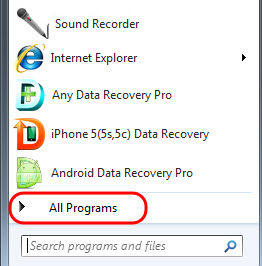
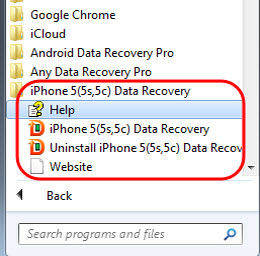
あなたのプライバシーはTenorshareにとって非常に重要です。当社は、適切な物理的、管理的、技術的措置を講じて、個人情報を不正アクセス、開示、使用、改変、損害、または紛失から保護します。Tenorshareは、あなたに対する義務の厳格な履行に必要な範囲を超えて個人情報を配布または共有することはありません。Tenorshareは、いかなる方法でもあなたの個人情報を販売しません。
注意:Windows 8にアップグレードした場合、Windowsキーを押すか、左下のスタートアイコン(Windowsキーと同じアイコン)をクリックしてスタート画面を開く必要があります。アンインストールしたいTenorshareプログラムを見つけ、アイコンを右クリックします。右上にチェックマークが表示され、アプリケーションが選択されたことを示します。画面下部のツールバーにある「アンインストール」をクリックしてください。
該当プログラムのTenorshareアンインストーラーを選択します。
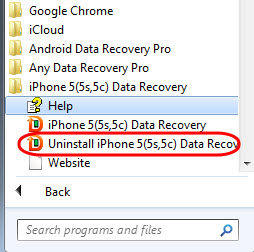
アンインストールボタンを選択すると、システムから続行するかどうかを尋ねる確認メッセージが表示されます。「はい」ボタンをクリックしてアンインストールを完了します。